Mudanças entre as edições de "Controllr/Aplicativos/Cadastros/Telefones"
De BrByte Wiki
< Controllr | Aplicativos | Cadastros
m (Softov moveu Controllr/Aplicativos/Telefones para Controllr/Aplicativos/Cadastros/Telefones: 2.0 101) |
|||
| Linha 1: | Linha 1: | ||
=Telefones= | =Telefones= | ||
| − | O | + | No App Telefones [[arquivo:Report-phone.png|link=]] |
| + | |||
| + | O aplicativo de Telefones permite a listagem dos telefones de seus clientes, incluindo operadora, tipo do contato, categoria, entre outros. Nesse aplicativo não permite o cadastro de telefones para seus clientes, apenas mostra uma listagem apurada conforme o preenchimento dos filtros. | ||
<div class="img-responsive align-center">[[Arquivo:Controllr_cadastros_telefones.png|link=]]</div> | <div class="img-responsive align-center">[[Arquivo:Controllr_cadastros_telefones.png|link=]]</div> | ||
| − | == | + | =Listagem e Status= |
| − | |||
| − | |||
| − | + | Nesse material, você poderá realizar filtros para listar e consultar clientes específicos de seu sistema. Para isso, você precisará ir na listagem dos seus clientes e escolher um dos filtros abaixo. | |
| − | == | + | <div class="img-responsive align-center">[[arquivo:Controllr-aplicativos-cadastros-clientes-v2-100.png|link=]]</div> |
| − | |||
| − | + | {| class="table table-bordered table-striped" style="text-align:center;" | |
| − | + | !style="text-align:center" colspan="2"| Filtros | |
| + | |- | ||
| + | !style="text-align:center; width:17%;"| Menu | ||
| + | !style="text-align:center;"| Descrição | ||
| + | |- | ||
| + | ! style="text-align:left; vertical-align:middle;"| Todas as Categorias | ||
| + | | style="text-align:left; vertical-align:middle;"| Selecione a categoria para filtrar os telefones dos clientes que estão nela.<br>Para listar todas as categorias, basta marcar nenhuma categoria. | ||
| + | |- | ||
| + | ! style="text-align:left; vertical-align:middle;"| Cliente Status | ||
| + | | style="text-align:left; vertical-align:middle;"| Seleciona apenas os clientes que possui o status do cliente informado. As opções são:<br>• [[arquivo:dot-green.png|link=]] Habilitado;<br>• [[arquivo:dot-blue.png|link=]] Desabilitado;<br>• ( '''-''' ) Todos. | ||
| + | |- | ||
| + | ! style="text-align:left; vertical-align:middle;"| Cliente Tipo | ||
| + | | style="text-align:left;"| Marque qual o tipo de cliente deseja listar:<br>• [[arquivo:reports.png|link=]] Todos;<br>• [[arquivo:dot-green.png|link=]] Pessoa Física;<br>• [[arquivo:dot-blue.png|link=]] Pessoa Jurídica. | ||
| + | |- | ||
| + | ! style="text-align:left; vertical-align:middle;"| Possui Telefone | ||
| + | | style="text-align:left;"| Filtra pelos clientes que não possui um telefone cadastrado para ele. | ||
| + | |- | ||
| + | ! style="text-align:left; vertical-align:middle;"| Tipo de Contato | ||
| + | | style="text-align:left;"| Existem quatro opções dentro do sistema. São elas:<br>• SMS - Marketing;<br>• SMS - Cobrança;<br>• Telefone - Marketing;<br>• Telefone - Cobrança.<br><br>Você pode escolher qualquer opção acima para melhor visualizar a listagem dos telefones. | ||
| + | |- | ||
| + | ! style="text-align:left; vertical-align:middle;"| Colunas Ocultas | ||
| + | | style="text-align:left; vertical-align:middle;"| Você pode complementar o seu relatório/filtro habilitando colunas ocultas dessa janela. Para aparecer a opção de colunas ocultas, você deve passar o mouse em cima de qualquer coluna. Dessa forma, aparecerá uma seta para baixo. Clique nela e vá na opção [[arquivo:columns.gif|link=]] '''Columns'''. Logo, basta selecionar os campos que gostaria de ser exibido na tela.<br><br><div class="img-responsive">[[arquivo:controllr-aplicativos-colunas-ocultas.png|link=]]</div> | ||
| + | |- | ||
| + | ! style="text-align:left; vertical-align:middle;"| [[arquivo:export.png|link=]] Exportar | ||
| + | | style="text-align:left; vertical-align:middle;"| Após aplicar os filtros, poderá realizar a exportação desse relatório no formato:<br>[[arquivo:dot-green.png|link=]] Excel<br>[[arquivo:dot-light.png|link=]] CSV<br>[[arquivo:dot-blue.png|link=]] HTML | ||
| + | |- | ||
| + | ! style="text-align:left; vertical-align:middle;"| [[arquivo:search.png|link=]] Busca | ||
| + | | style="text-align:left; vertical-align:middle;"| Nesse campo, você pode realizar buscar específicas seja por Cliente - ID, Cliente - Nome, entre outros. Primeiramente, marque a opção que se refere a busca, depois no campo seguinte, escreva o que buscar conforme a opção selecionada. Por fim, clique no ícone da lupa ([[arquivo:search.png|link=]]) para buscar. | ||
| + | |- | ||
| + | |} | ||
===Vídeo Exportar=== | ===Vídeo Exportar=== | ||
Edição das 13h25min de 17 de janeiro de 2023
Telefones
No App Telefones ![]()
O aplicativo de Telefones permite a listagem dos telefones de seus clientes, incluindo operadora, tipo do contato, categoria, entre outros. Nesse aplicativo não permite o cadastro de telefones para seus clientes, apenas mostra uma listagem apurada conforme o preenchimento dos filtros.
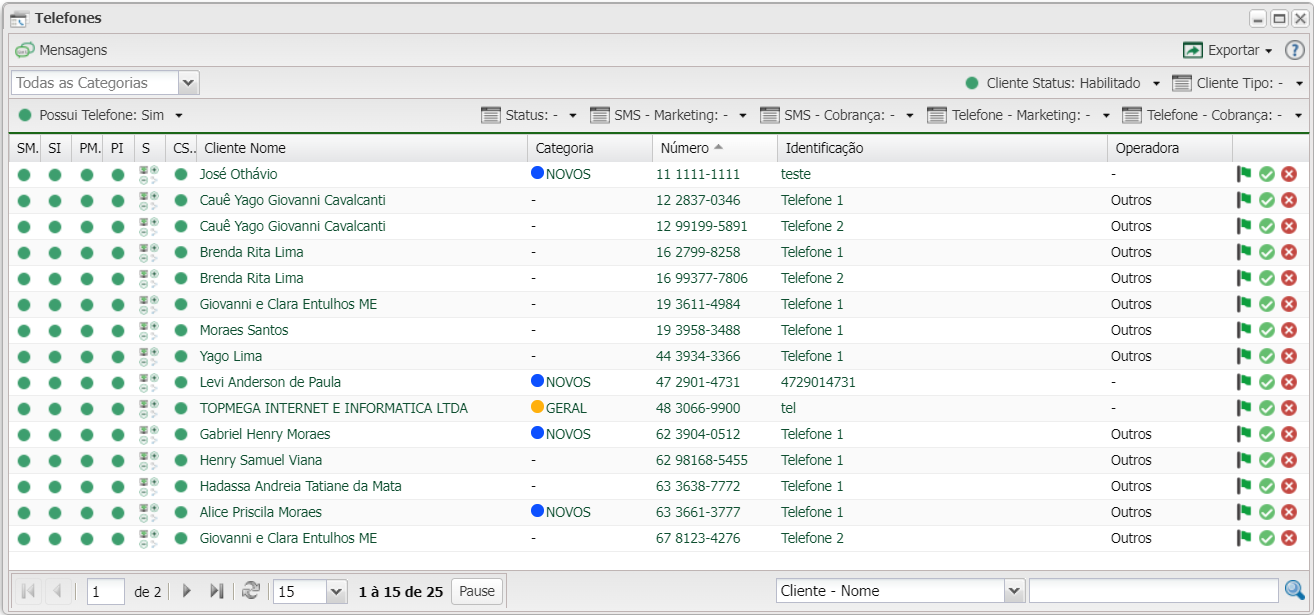
Listagem e Status
Nesse material, você poderá realizar filtros para listar e consultar clientes específicos de seu sistema. Para isso, você precisará ir na listagem dos seus clientes e escolher um dos filtros abaixo.
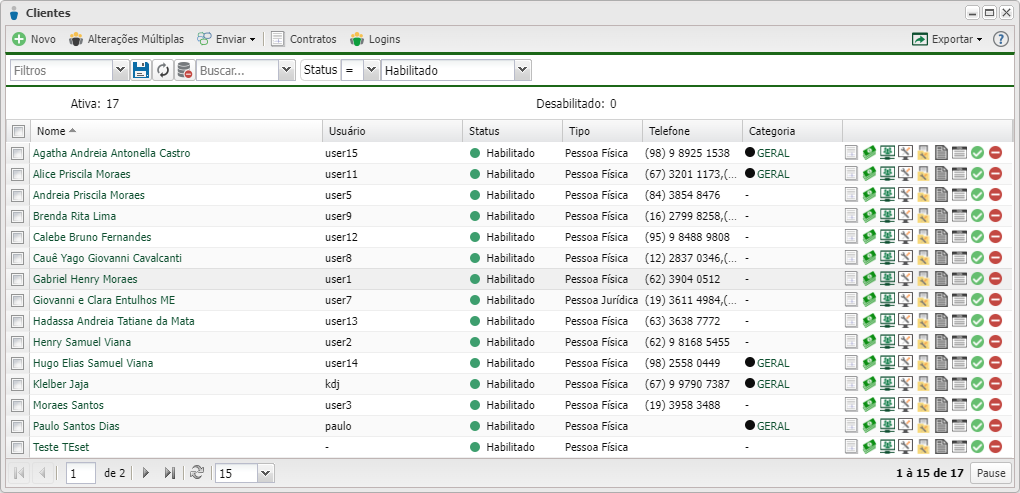
| Filtros | |
|---|---|
| Menu | Descrição |
| Todas as Categorias | Selecione a categoria para filtrar os telefones dos clientes que estão nela. Para listar todas as categorias, basta marcar nenhuma categoria. |
| Cliente Status | Seleciona apenas os clientes que possui o status do cliente informado. As opções são: • • • ( - ) Todos. |
| Cliente Tipo | Marque qual o tipo de cliente deseja listar: • • • |
| Possui Telefone | Filtra pelos clientes que não possui um telefone cadastrado para ele. |
| Tipo de Contato | Existem quatro opções dentro do sistema. São elas: • SMS - Marketing; • SMS - Cobrança; • Telefone - Marketing; • Telefone - Cobrança. Você pode escolher qualquer opção acima para melhor visualizar a listagem dos telefones. |
| Colunas Ocultas | Você pode complementar o seu relatório/filtro habilitando colunas ocultas dessa janela. Para aparecer a opção de colunas ocultas, você deve passar o mouse em cima de qualquer coluna. Dessa forma, aparecerá uma seta para baixo. Clique nela e vá na opção  |
| Após aplicar os filtros, poderá realizar a exportação desse relatório no formato: | |
| Nesse campo, você pode realizar buscar específicas seja por Cliente - ID, Cliente - Nome, entre outros. Primeiramente, marque a opção que se refere a busca, depois no campo seguinte, escreva o que buscar conforme a opção selecionada. Por fim, clique no ícone da lupa ( | |
Vídeo Exportar
Veja mais como Exportar e personalizar
